ComboBoxのDropDownStyleを使用して手入力を無効にする方法
Windows Forms アプリケーションにおいて、ComboBox コントロールをユーザーが手入力できないように設定する方法を説明します。デフォルトでは、ComboBox はユーザーがテキストボックスに手入力することが可能ですが、この設定を変更することで、ドロップダウンリストからの選択のみを許可することができます。
ComboBoxの基本設定
ComboBox は、ユーザーインターフェースでリストから項目を選択するためのコントロールです。通常、ユーザーはリストから選択するか、テキストボックスに直接入力することができます。しかし、特定の用途では、入力を禁止し、リストからの選択のみに制限したい場合があります。
DropDownStyle プロパティ
DropDownStyle プロパティを設定することで、ComboBox の動作を変更することができます。以下の3つのスタイルがあります。
ComboBoxStyle.DropDown: デフォルトの設定で、ユーザーはリストから選択するか、テキストボックスに直接入力することができます。ComboBoxStyle.DropDownList: テキストボックスへの手入力が無効になり、リストからの選択のみが可能です。ComboBoxStyle.Simple: テキストボックスが常に表示され、ドロップダウンリストを使用せずに選択および入力ができます。
実際の使用例
次のコードスニペットでは、ComboBox を手入力できないように設定する方法を示しています。
comboBox1.DropDownStyle = ComboBoxStyle.DropDownList;この設定により、ユーザーは comboBox1 のテキストボックスに直接入力できなくなり、ドロップダウンリストからの選択のみが可能となります。
プロパティウィンドウでの設定方法
ComboBoxを選択します。- プロパティウィンドウで
DropDownStyleプロパティを見つけます。 DropDownStyleをDropDownListに設定します。
結論
ComboBox.DropDownStyle プロパティを DropDownList に設定することで、ユーザーの手入力を無効にし、ドロップダウンリストからの選択のみに制限することができます。この設定は、ユーザーが特定の選択肢からのみ選べるようにしたい場合に非常に有効です。



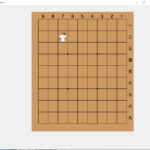


ディスカッション
コメント一覧
まだ、コメントがありません